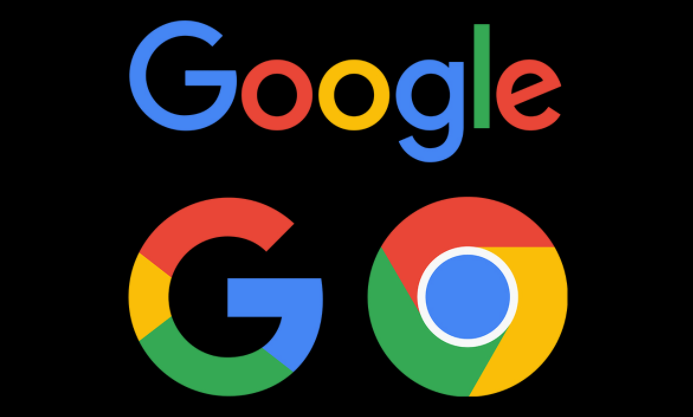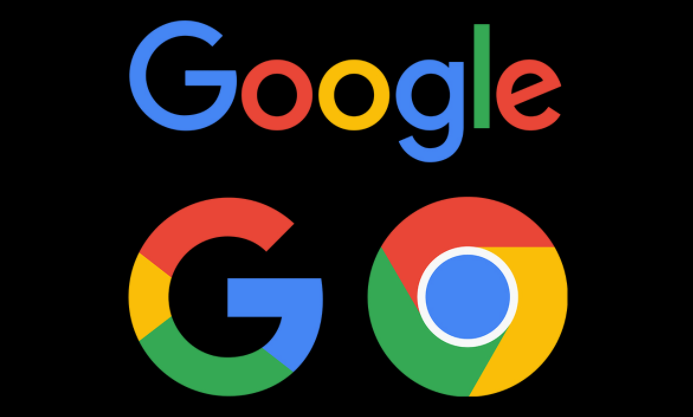
以下是Chrome浏览器内存管理与优化技巧:
1. 减少标签页数量:Chrome浏览器每个标签页都会占用一定的内存,打开过多的标签页会导致内存占用过高。尽量关闭不需要的标签页,只保留正在使用的标签页。如果需要暂时离开某个页面,可以将其标签页固定,而不是直接关闭,这样可以减少内存占用,同时方便后续快速访问。
2. 禁用不必要的插件:许多插件在安装后会随着浏览器启动而自动运行,并且可能会在后台占用一定的内存。进入Chrome浏览器的“扩展程序”页面,禁用那些不常用或不必要的插件。例如,一些天气插件、广告插件等,如果平时很少使用,可以暂时禁用它们,以减少内存占用。
3. 清理浏览器缓存:浏览器缓存虽然可以提高网页加载速度,但过多的缓存也会占用大量内存。定期清理浏览器缓存可以释放内存空间。点击右上角的三个点,选择“设置”,在“隐私与安全”部分,点击“清理浏览数据”,选择要清理的缓存数据类型,如图片、文件等,然后点击“清理数据”。
4. 调整页面加载策略:在Chrome浏览器中,可以通过设置来优化页面的加载策略,以减少内存占用。点击右上角的三个点,选择“设置”,在“高级”设置中,找到“系统”部分,勾选“使用硬件加速模式(如果可用)”,这样可以利用计算机的GPU来加速网页渲染,减少CPU和内存的负担。同时,在“隐私与安全”部分,可以设置“预测性网络动作”为“关闭”,避免浏览器预先加载一些可能不需要的资源,从而减少内存占用。
5. 管理内存占用高的进程:在Windows系统中,可以使用任务管理器来查看Chrome浏览器的进程及其内存占用情况。按`Ctrl+Shift+Esc`组合键打开任务管理器,找到“Google Chrome”相关的进程,按照内存占用从高到低排序。对于一些内存占用过高且暂时不用的进程,如下载任务、扩展程序进程等,可以选中后点击“结束任务”来释放内存。不过要注意,不要随意结束关键的浏览器进程,以免导致浏览器异常。